Der Block “Google Map” unterstützt Sie darin, eine Google Map Karte in Ihre Seite einzubetten.
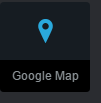
Alle Google Maps, die am 22. Juni 2016 oder danach erstellt wurden, werden einen freien API-Schlüssel erfordern. Die Google Maps, die vor diesem Datum erstellt wurden, sind bestandsgeschützt und benötigen keinen API-Schlüssel.
Freie Google Maps sind beschränkt auf das Laden von höchstens 25.000 Karten am Tag.
Einen API-Schlüssel bekommen Sie, indem Sie:
- zu der Google API Console gehen
- und ein Projekt erstellen oder auswählen.
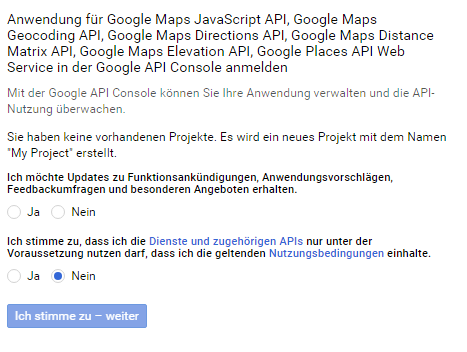
- Klicken Sie auf “Ich stimme zu - weiter”, um den API zu aktivieren und alle dazugehörigen Dienstleistungen.
- Auf der Zugangsdaten-Seite bekommen Sie einen Browser Schlüssel (und legen die API-Zugangsdaten fest).
Notiz: Wenn Sie einen existierenden Browser Schlüssel haben, sollten Sie diesen benutzen.
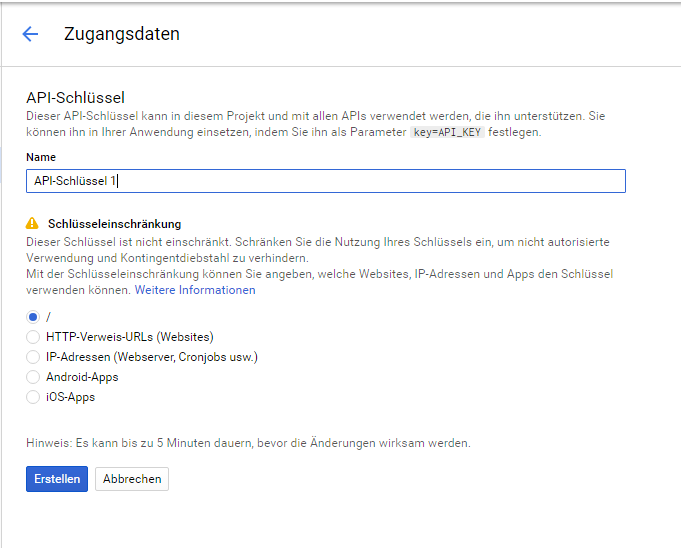
- Um einem Diebstahl der Daten vorzubeugen, sichern Sie Ihren API-Schlüssel.
Für mehr Informationen, besuchen Sie die Dokumentation Google Maps API-Schlüssel.
https://developers.google.com/maps/documentation/javascript/get-api-key
API-Schlüssel
Der Google Map API-Schlüssel wird genutzt, um die Google Karte wiederzugeben und nach einem bestimmten Ort zu suchen und ihn einordnen zu können.
Google Maps, die vor dem 22. Juni 2016 erstellt wurden, benötigen keinen API-Schlüssel, nur die, die am selben Tag oder danach erstellt wurden.
Überprüfen Sie den API-Schlüssel
Für die Google Maps, die vor dem 22. Juni 2016 erstellt wurden:
Ohne einen API-Schlüssel einzugeben, klicken Sie das Check API Button und warten Sie, bis die Benachrichtigung “Verifizieren des API Schlüssels” erscheint. Nachdem Sie die Nachricht erhalten haben, können Sie Ihre Eingaben im Ortungs-Textfeld machen.
Für die Google Maps, die am oder nach dem 22. Juni 2016 erstellt wurden:
Nachdem Sie einen API-Schlüssel eingegeben haben, muss dieser verifiziert werden. Wenn sie das Check API Button drücken, wird der Verifizierungsprozess beginnen. Wenn der Schlüssel nicht verifiziert ist, dann werden Sie eine Benachrichtigung “Nicht verifizierter API Schlüssel” bekommen. Wenn der Schlüssel übereinstimmt, dann werden Sie die Benachrichtigung “Verifizierter API Schlüssel” erhalten. Danach können Sie Ihre Eingaben im Ortungs-Textfeld machen.
Karten Titel (optional)
Der optionale Karten Titel wird als Überschrift 3 oberhalb der Google Karte angezeigt.
Ort
Nachdem Sie den API-Schlüssel bestätigt haben, können Sie den Ort eingeben, den Sie in der Google Karte angezeigt haben möchten.
Zoom
Das Zoom-Level der Karte reicht von 0 bis 21. Ein Zoom von 0 (ganz weggezoomt) wird die ganze Welt anzeigen und 21 (ganz rangezoomt) wird einzelne Gebäude anzeigen. Der Standard Zoom ist 14.
Kartenbreite
Die Breite der Karte in Pixeln oder als Prozentzahl. Die Standardbreite der Karte liegt bei 100%.
Kartenhöhe
Die Höhe der Karte in Pixeln. Die Standardhöhe liegt bei 400 px.
Aktivierung des Scrollrads
Wenn Sie die Aktivierung des Scrollrads ankreuzen, dann befähigen Sie Google Maps, bei Betätigung des Scrollrads zu zoomen und anschließend mit der Maus oder dem Finger zu ziehen und sich auf diese Weise in der Karte zu bewegen.